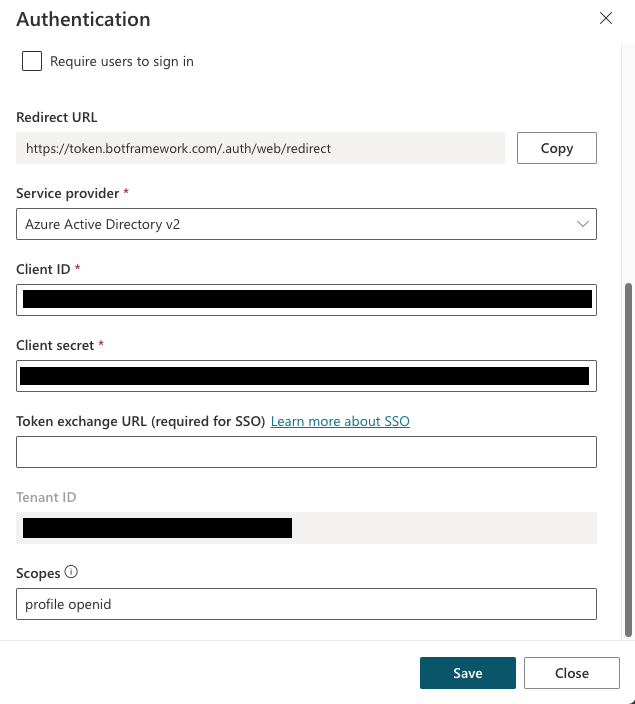Bruk handlinger med egendefinerte agenter (forhåndsversjon)
Du kan utvide funksjonene i agenten ved å legge til en eller flere handlinger. Handlinger brukes av agenten til å gi brukere svar automatisk ved hjelp av generativ iverksetting, eller du kan kalle dem opp eksplisitt fra et emne.
Kjernehandlingstyper
Hvis du aktiverer generativ iverksetting, kan agenten automatisk velge handlingen eller emnet som er mest aktuelt, eller søke på tvers av kunnskap, for å gi en bruker svar.
I klassisk modus (generativ iverksetting deaktivert) kan en agent bare bruke emner til å gi brukeren svar. Du kan imidlertid fremdeles utforme agent for å kalle handlinger eksplisitt fra emner.
Handlinger er basert på en av følgende kjernehandlingstyper:
- Forhåndsbygd tilkoblingshandling
- Egendefinert tilkoblingshandling
- Power Automate-skyflyt
- AI Builder Ledetekster (i et emne)
- Bot Framework-ferdighet
- REST-API-tilkobling
Hver kjernehandling har tilleggsinformasjon som beskriver formålet, slik at agent kan bruke generativ kunstig intelligens til å generere spørsmål. Disse spørsmålene er nødvendige for å fylle inn inndataene som trengs for å utføre handlingen. Derfor trenger du ikke å redigere spørsmålsnoder manuelt for å samle alle nødvendige inndata, for eksempel inndata i en flyt. Inndata håndteres for deg under kjøring.
Når du bruker generativ modus, returnerer handlinger som standard informasjonen tilbake til agent, slik at agent kan generere et kontekstavhengig svar på brukerens spørring. Alternativt kan du angi at handlingen alltid skal svare umiddelbart, enten ved å generere en melding eller forfatte en eksplisitt melding.
Tips
Når du bruker genererte spørsmål fra en handling, må du informere brukerne om at noe av samtalen genereres av kunstig intelligens.
Du kan for eksempel legge til en ekstra melding i systememnet Samtalestart. Dette emnet bestemmer meldingen som vises til brukerne dine når en ny samtale starter.
Legg til en handling
Åpne agenten din ved å velge Agenter i venstre navigasjonsrute og velge agenten fra listen.
Velg Handlinger for å vise handlinger for agenten.
Velg Legg til en handling.
I veiviseren Velg en handling søker du etter en handling du vil bruke, og velger den.
Standardlisten som vises, har Power Automate-flyter og egendefinerte koblinger som er tilgjengelige i miljøet ditt. Denne listen inneholder ofte brukte forhåndsbygde koblinger og Bot Framework ferdigheter som er registrert med agent.
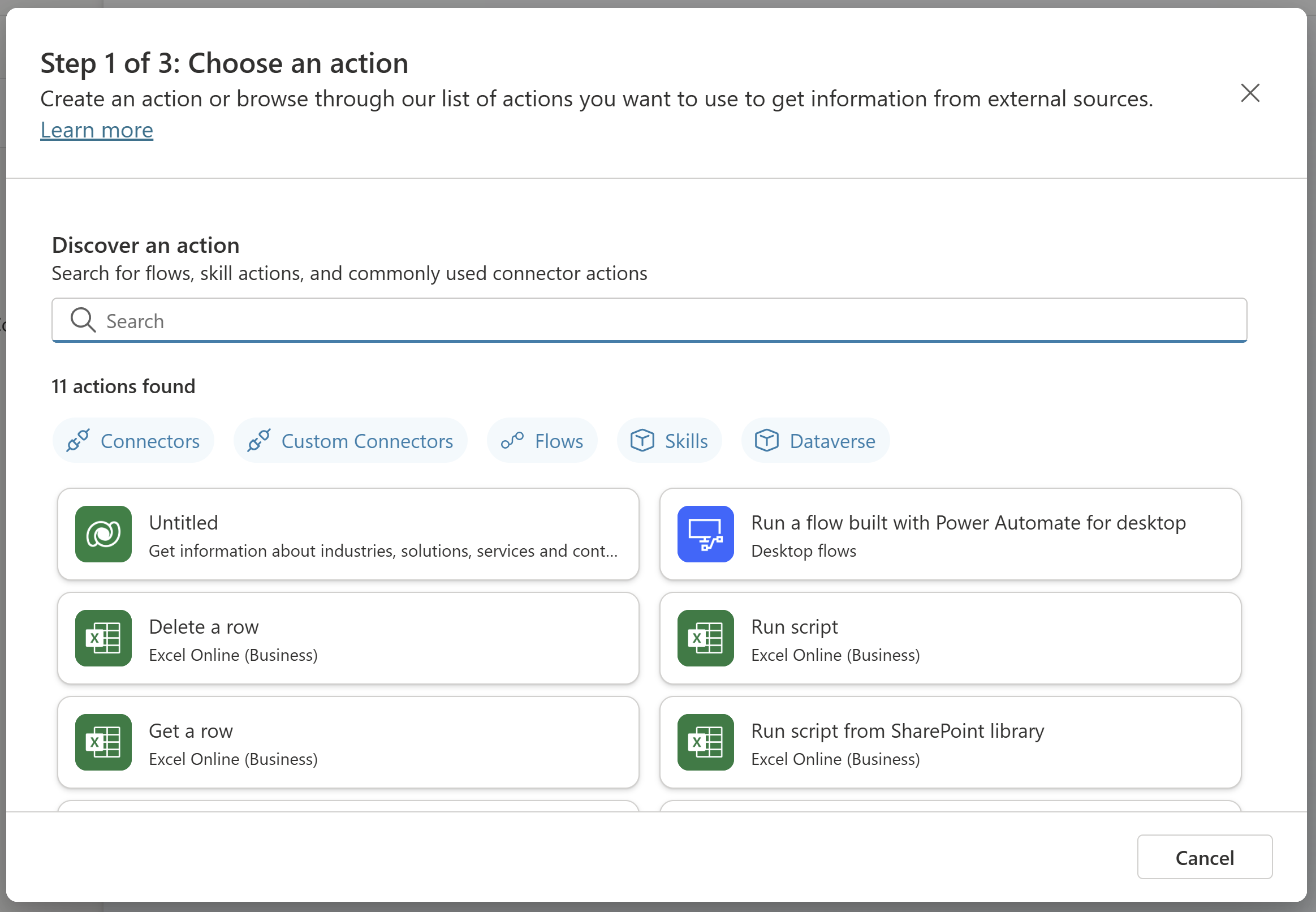
Viktig!
Enkelte handlinger som opprettes fra KI-programtillegg, for eksempel dynamiske spørsmål og de som er basert på Dataverse-API-er, krever godkjenning.
Tilkoblingen konfigureres automatisk, som vist i eksemplet, avhengig av handlingen. Hvis ikke, følger du instruksjonene i veiviseren for å konfigurere tilkoblingen. Velg Neste når tilkoblingen er konfigurert.
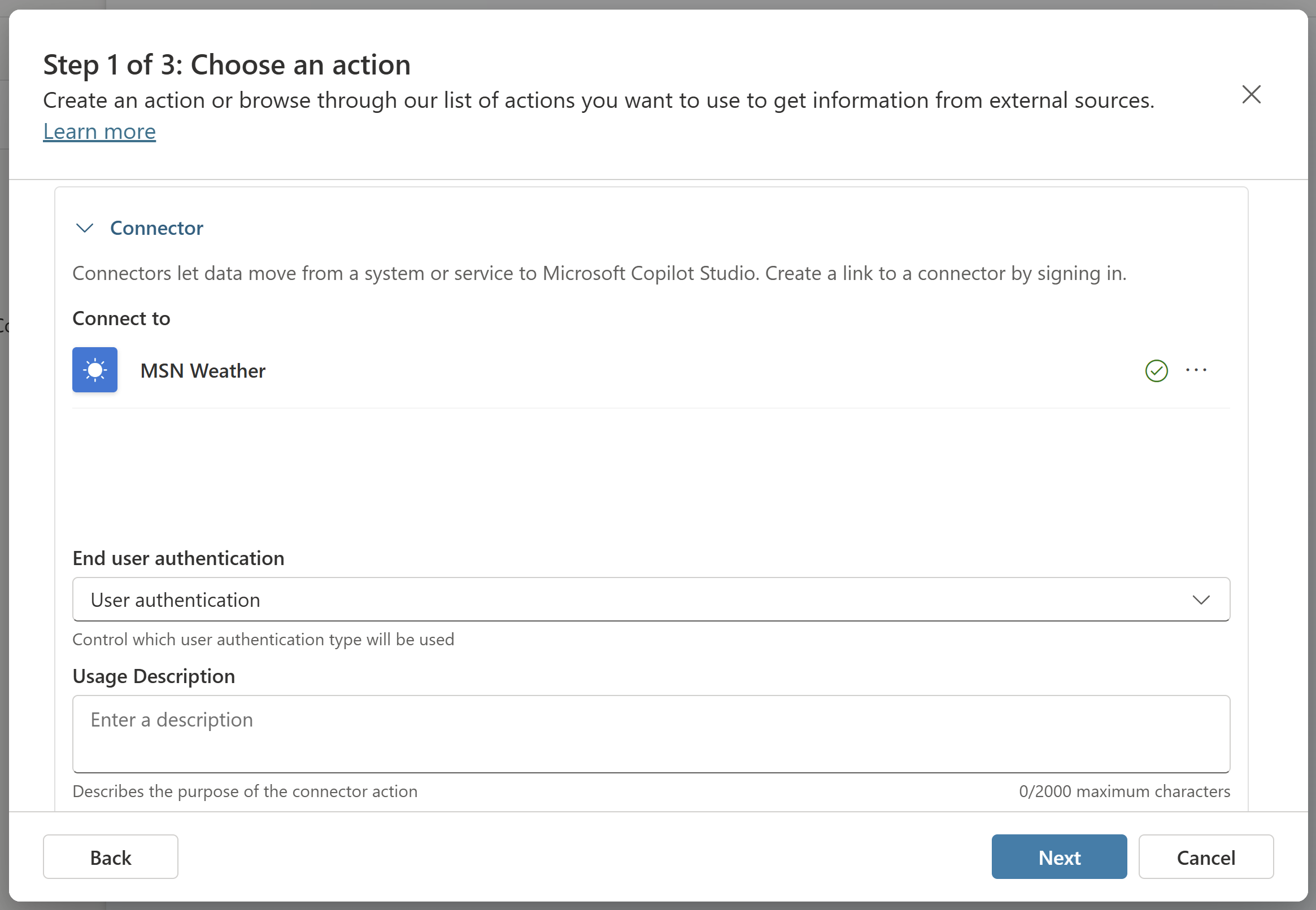
Se gjennom konfigurasjonen av programtillegghandlingen, og gjør endringer om nødvendig.
Velg Neste.
Velg Fullfør for å legge til handlingen i agent.
Test handlingen
Hvis du har aktivert generativ orkestrering, kalles handlingen automatisk som svar på en relevant brukerspørring.
Du kan alternativt eksplisitt kalle opp en handling fra et emne.
agent velger og kjører handlingen basert på navnet og beskrivelsen. Du kan lage beskrivelser av høy kvalitet ved å bruke aktivitetskartet til å se hvilke handlinger agenten har valgt på siden for handlinger.
Du kan se en værhandling som testes, på dette skjermbildet:
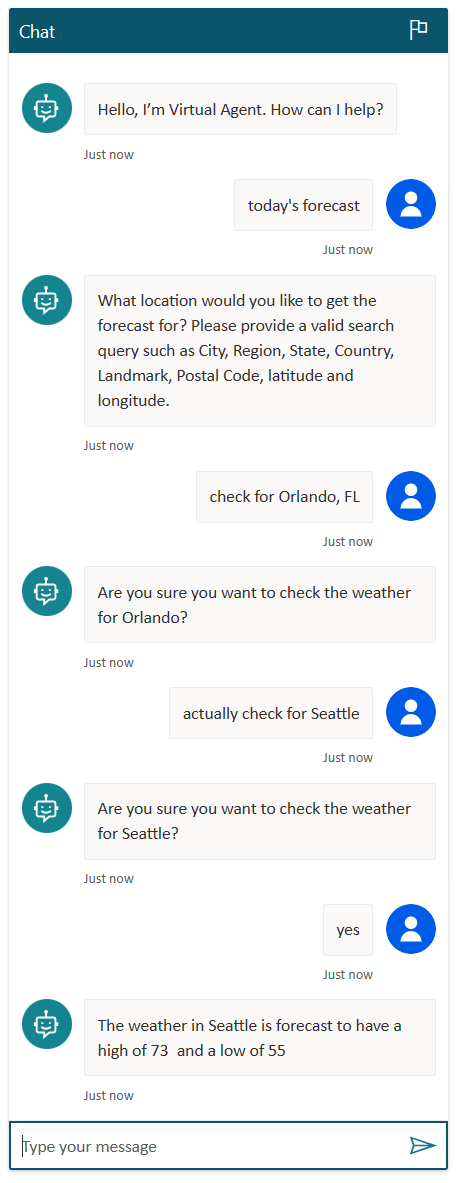
Gjør endringer i handlingskonfigurasjonen
Det er mange måter å konfigurere handlingen på. I det siste trinnet i handlingsveiviseren, kalt Se gjennom og fullfør, kan du gjøre endringer i handlingskonfigurasjonen ved å klikke på Rediger ved siden av den aktuelle delen. Enten fra skjermbildet Se gjennom inndata og utdata i veiviseren eller fra detaljsiden for en handling som allerede er en del av agent, kan du administrere inndata- og utdataparameterne for handlingen.
Handlingsdetaljer
Her kan du konfigurere detaljer om handlingen, inkludert Visningsnavn for modell og Modellbeskrivelse for handlingen. Navnet og beskrivelsen blir vanligvis forhåndsutfylt for deg basert på handlingen du valgte.
Egenskapene Visningsnavn og Beskrivelse for inndata bidrar til at agenten forstår formålet med inndataene, genererer et passende spørsmål for brukeren og gjenkjenner den riktige verdien i svaret fra en bruker. Det følgende er for eksempel standardnavnet for og beskrivelsen av stedsinndataparameteren for MSN Vær-koblingen.
- Navn: Sted
- Beskrivelse: Søkespørringen for sted. Gyldige inndata er poststed, område, delstat, land, landemerke, postnummer, breddegrad og lengdegrad
Når agent ber brukeren om et sted, genererer det et spørsmål som Hva er stedet du vil sjekke været for? Du kan angi en by, region, delstat, land, et landemerke eller et postnummer.
Du kan endre alternativet Identifiser som til en bestemt enhetstype, avhengig av inndataene som samles inn, noe som kan bidra til at agent nøyaktig trekker ut en verdi fra en brukers svar.
Inndata
Alle inndata settes som standard til Fyll ut dynamisk med det beste alternativet. Agenten prøver å trekke ut verdien fra den tilgjengelige konteksten, for eksempel fra brukerens melding. Hvis ingen passende verdi blir funnet, genererer den et spørsmål for å spørre brukeren om en verdi. Du kan overstyre inndata med en verdi i stedet for å spørre brukeren. Hvis du vil angi en overstyring, velger du Angi som en verdi for Hvordan skal agenten fylle inn disse inndataene? og angir ønsket verdi. Denne verdien kan være en litteralverdi, en eksisterende variabel eller en Power Fx-formel.
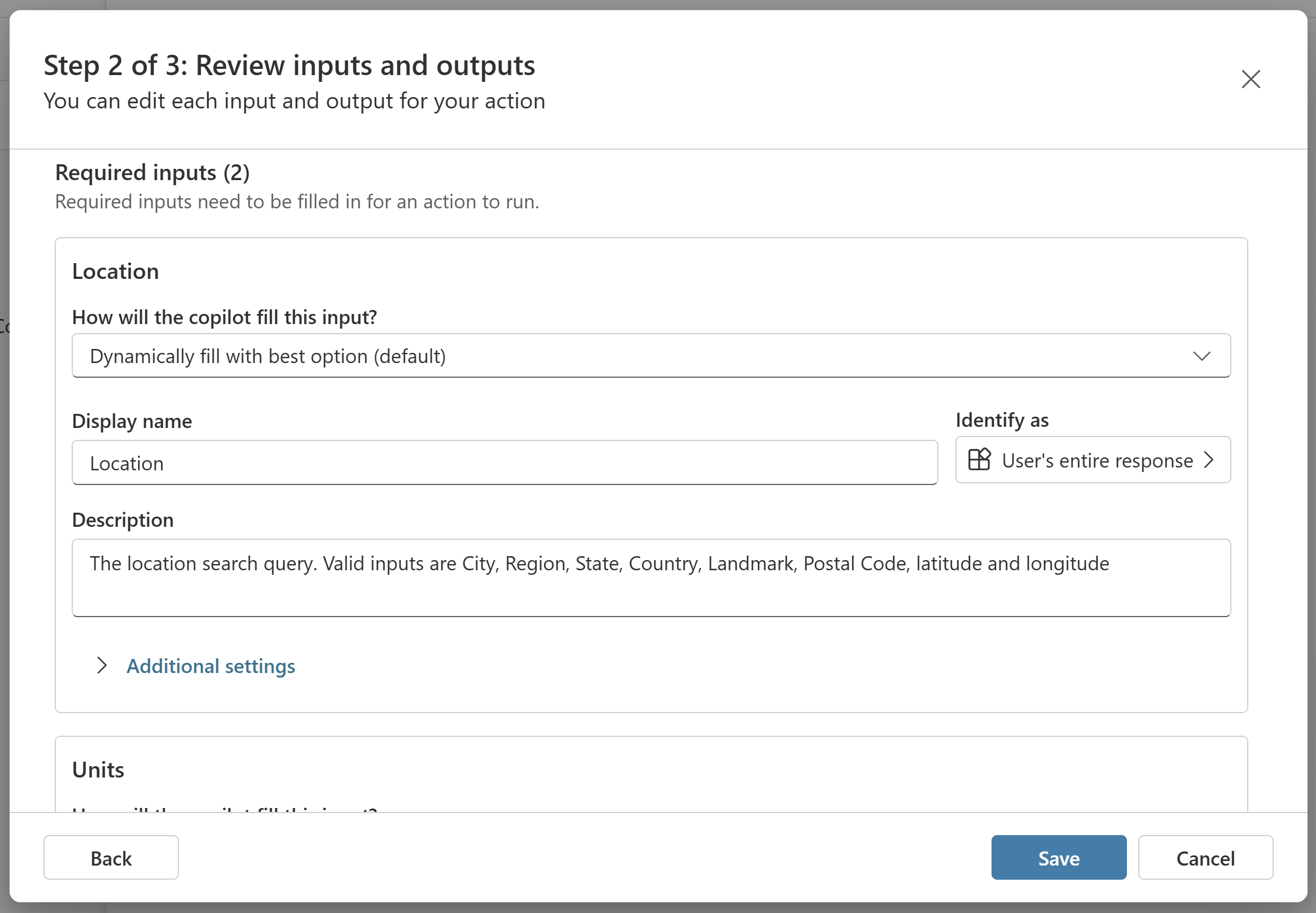
Du kan styre agentens funksjonalitet når den ber om en verdi eller validerer svaret fra en bruker, ved å konfigurere ytterligere innstillinger for inndata.
Utdata
Handlingen konfigureres som standard slik at den genererer et kontekstavhengig svar for en bruker, basert på spørringen til brukeren og resultatet av handlingen. Hvis en bruker for eksempel spør «Hva er den nåværende temperaturen i London?», genereres et kontekstuelt svar ved hjelp av GPT, for eksempel «Gjeldende temperatur i London er 9 grader celsius».
Du kan alternativt skrive et bestemt svar som handlingen skal returnere. Som med redigeringsprogrammet for bekreftelse kan du sette inn referanser til utdatavariabler fra handlingen som bruker variabelvelgeren, som vises i dette eksemplet.
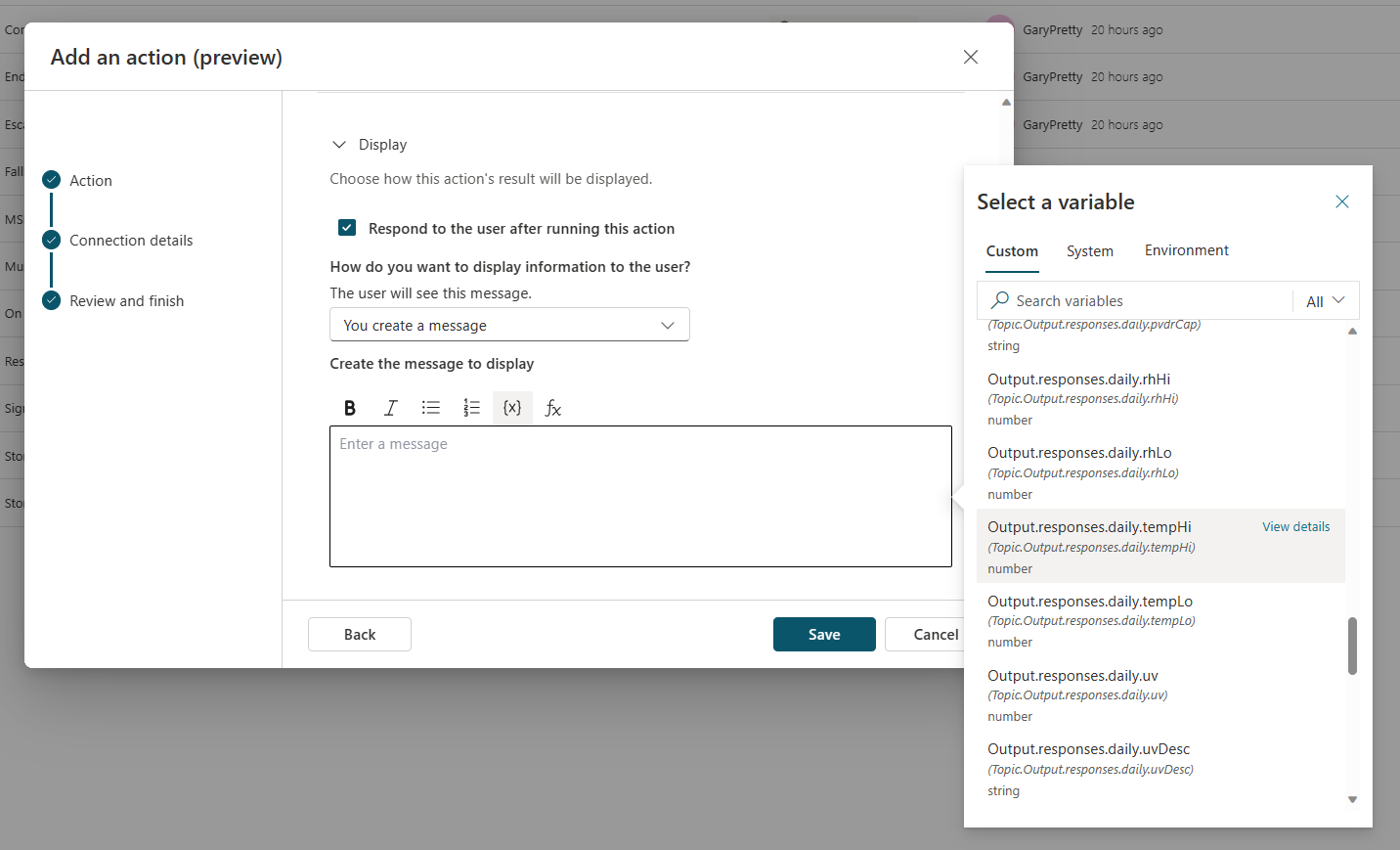
Kall opp en handling fra et emne
Du kan eksplisitt kalle opp en handling fra et emne, som ligner på oppkall av andre handlingstyper som Power Automate-flyter. Du kan bruke Flow som en del av et mer omfattende emne, som bruker flere noder, avhengig av brukstilfellet. Eller kanskje alt du trenger, er å legge til én handlingsnode i et emne, slik som i væreksemplet.
Slik kaller du opp en handling fra et emne:
I Copilot Studio går du til Emner-siden for agenten du vil redigere.
Opprett et nytt emne, og gi det navnet Få værmelding.
Legg til følgende Utløseruttrykk:
- vil det regne
- dagens værmelding
- få værmelding
- hvordan er været
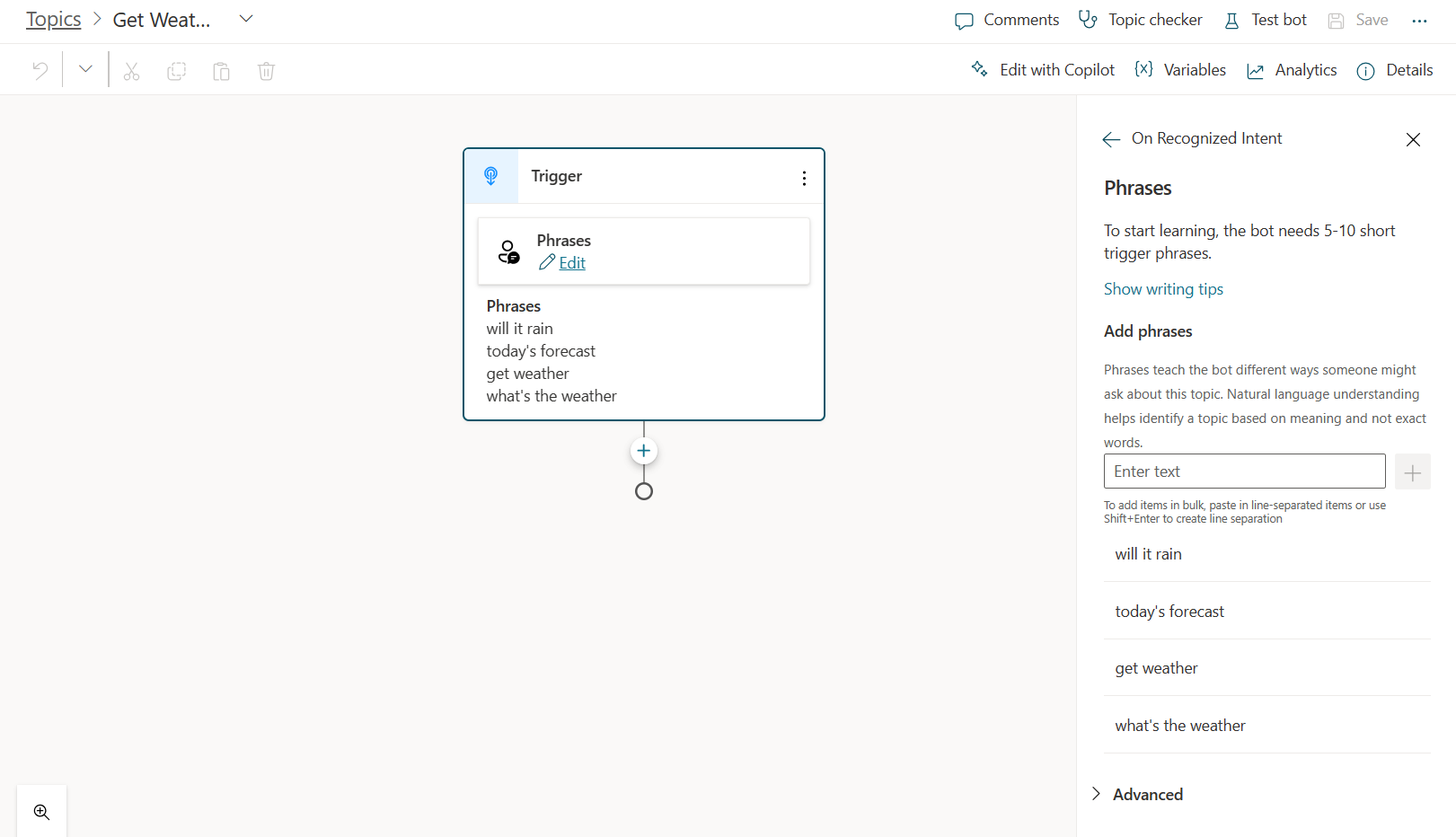
Velg Legg til node (+), og deretter velger du Kall opp en handling. Bytt til fanen Programtilleggshandlinger (forhåndsversjon), og velg deretter handlingen du opprettet tidligere, Få værmelding.
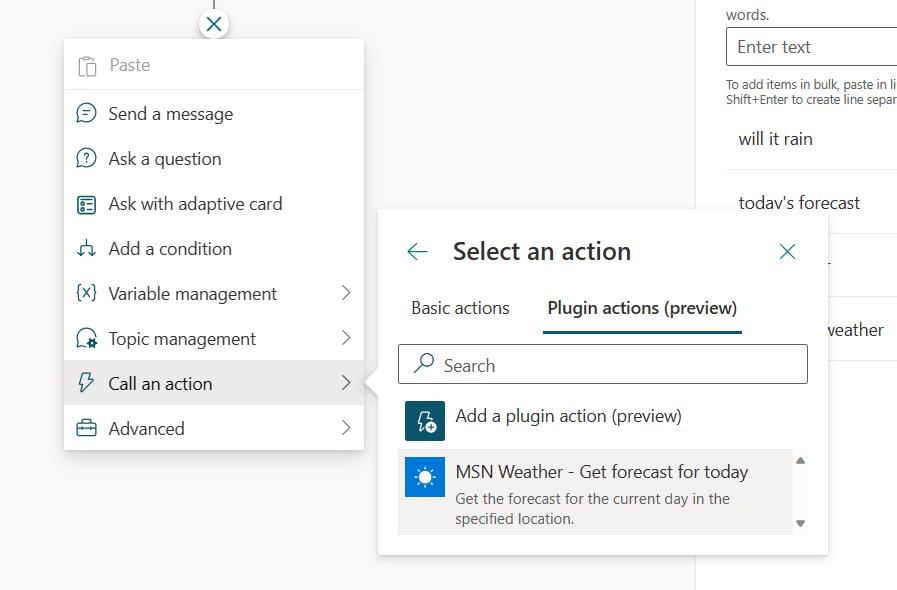
Noden Programtilleggshandling (forhåndsversjon) er nå lagt til i emnet.
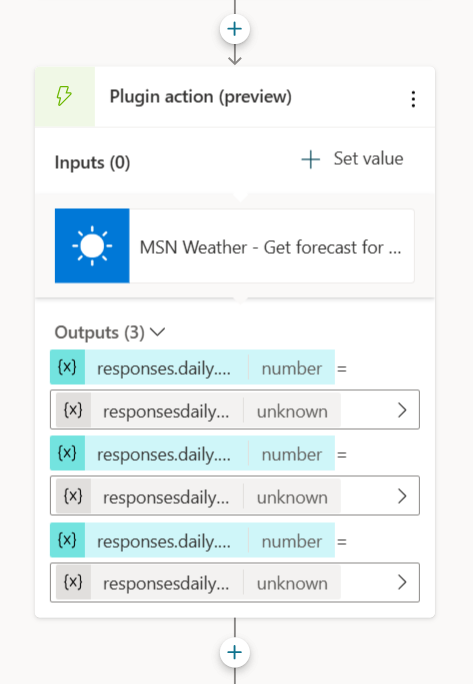
Velg Lagre.
Overstyr inndata ved oppkall av en handling fra et emne
Når handlingen kjører, genererer agenten som standard spørsmål til brukeren for å fylle inn de nødvendige inndataene. Av og til kan det imidlertid hende at du vil overstyre inndata og angi en eksplisitt verdi i stedet for å spørre brukeren. Du kan overstyre i konfigurasjonen for programtillegg i Inndata-delen. Eller du kan overstyre bare verdier når handlingen brukes fra et bestemt emne:
Velg Angi verdi på noden, og velg inndataene du vil overstyre.
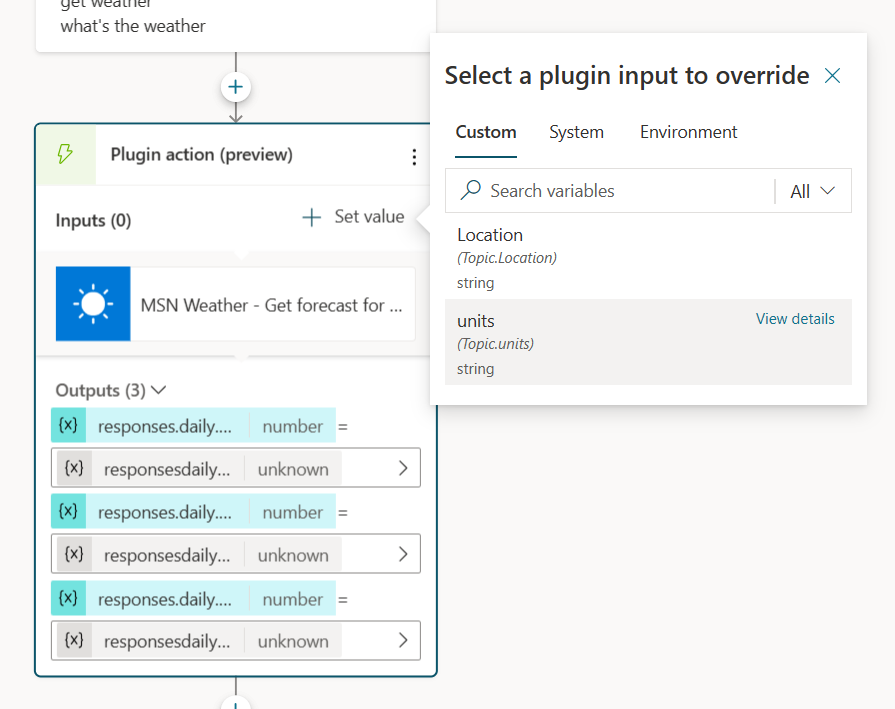
Angi verdien for inndataene ved å skrive inn en verdi, velge en variabel eller bruke en formel.
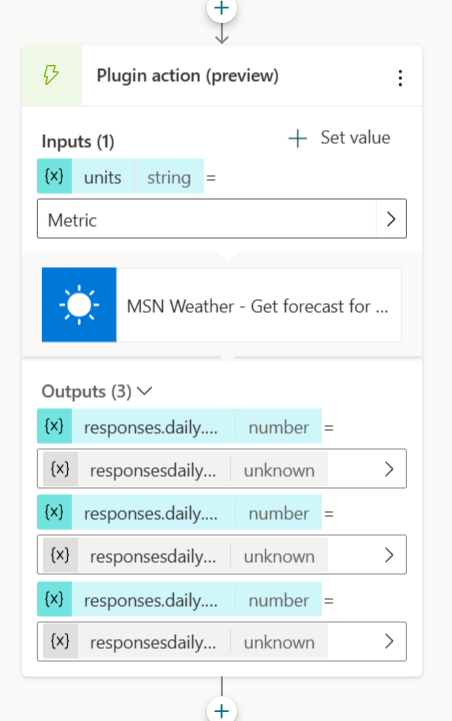
Nå som disse inndataene er overstyrt, spør ikke agent brukeren om en verdi.
Aktiver godkjenning for KI-handlinger
Enkelte handlinger krever godkjenning for å kunne fungere riktig når de opprettes basert på KI-handlinger, for eksempel dynamisk spørsmål eller andre som kaller opp en Dataverse-API.
Handlinger kjøres alltid i agentens kjøretid i brukerkonteksten og kan ikke kjøres med mindre godkjenning er aktivert. To typer godkjenningsmetoder støttes:
Gå til egenskapene for koblingshandling.
Velg Agentforfattergodkjenning under Sluttbrukergodkjenning.
Publiser og test opplevelsen i agent testruten eller i en ønsket kanal.
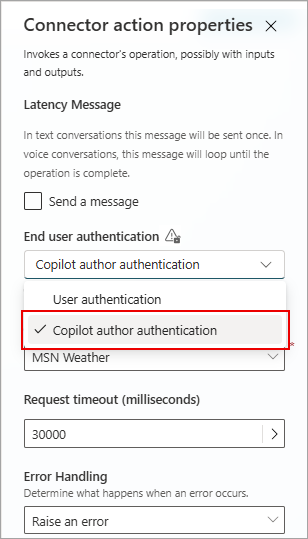
Bruk flythandlinger med brukerlegitimasjon
Flythandlinger kan konfigureres til å bruke brukerlegitimasjon. Bruk av en flyt i en støttet kanal krever ingen spesiell konfigurasjon i agent-dialogboksen, og brukere kan administrere tilkoblingene sine for en gitt flyt i en gitt opplevelse.
Godkjenning for handlinger basert på programtillegg i biblioteket
Når handlinger opprettes basert på KI-programtillegg, krever de godkjenning for å kunne fungere riktig. Dette er vanligst vedrørende handlinger basert på spørsmål eller andre som kaller opp Dataverse-API-er. Handlinger basert på programtillegg kjøres alltid i brukerkonteksten og kan ikke kjøres med mindre autentisering er aktivert. To typer godkjenningsmetoder støttes:
Integrert godkjenning (Teams og Power Apps): Du kan bruke denne godkjenningsmetoden hvis du vil publisere agent til en Teams-kanal. Denne metoden fungerer også for agenter som er innebygd i alle Power Platform apper som bruker tokener bygget med PPAPI-standarden.
Manuell godkjenning (tredjepartsagenter): Denne godkjenningsmetoden innebærer oppsett av en Microsoft Entra ID-tilkobling.
Slik oppretter du en manuell autentiseringstilkobling:
Konfigurer en Microsoft Entra ID-app.
Konfigurer manuell godkjenning for agenten.
Tillat appen din å bruke delegering for å hente et token på vegne av brukeren. Sørg for å legge til eventuelle nødvendige omfang.